|
|
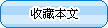
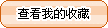
|
WebAccess的繪圖工具采用向導和矢量繪圖模式,類似于AutoCAD軟件,圖形用于動態描述工業設備、生產過程、智能樓宇等系統。<BR> <BR> 繪圖和繪圖DAQ是功能相同的繪圖工具程序,使用繪圖和繪圖DAQ所繪制的圖形都能被用于遠程(瀏覽器)和本地瀏覽,也能相互打開</P><P> 圖形進行編輯。繪圖DAQ運行于工程節點,是WebAccess提供的本地繪圖功能,不能運行于Web瀏覽器中。<BR> <BR> 1、 圖形顯示類型<BR> <BR> WebAccess可以導入Bitmaps、JPEGS和GIFS等位圖格式,使監控界面更形象,使用容易且控制方便。<BR> <BR> 矢量圖比Bitmaps、JPEGS和GIFS等位圖格式容量小且放大縮小而不失真,并且可以快速下載.未來互聯網中將大量使用矢量繪圖模式。<BR> <BR> 圖形的源文件為*.DRW(繪圖模式)、*.BGR(瀏覽模式),*.DRW文件能夠用繪圖工具進行編輯;*.BGR文件運行于瀏覽模式,只能由</P><P> 客戶端下載,無法進行編輯。用戶能夠通過繪圖工具從*.DRW文件生成*.BGR文件,通常*.DRW文件和*.BGR文件名相同,但也可以不一樣。<BR> <BR> 2、 繪圖<BR> <BR> 在監控節點頁面內,點擊開始繪圖,(可通過鼠標右擊選擇在新窗口中打開)。即在IE瀏覽器下繪圖。</P><P> <BR> <br><A HREF="/editor/uploadfiles/learns01/200481916452888834.jpg" TARGET=_blank><IMG SRC="/editor/uploadfiles/learns01/200481916452888834.jpg" border=0 alt=按此在新窗口瀏覽圖片 onload="javascript:if(this.width>580)this.width=580"></A></P><P> 上圖即是WebAccess的繪圖畫面,繪圖區域上下兩行圖標是繪圖工具欄,當鼠標光標移至工具欄圖標時,會顯示黃色的功能提示。用戶</P><P> 可以點擊下面一行圖標進行基本圖形的繪制。<BR> 當基本圖形建立以后,就要做動畫效果了,首先選中你要做動畫的圖形,然后點擊頂部工具欄中的 ,系統繪彈出動畫效果的選</P><P> 項窗口,如下圖所示,根據需要可以選擇不同的動畫效果,還可以選定報警狀態、類型以及</P><P> <br><A HREF="/editor/uploadfiles/learns01/200481916463687379.jpg" TARGET=_blank><IMG SRC="/editor/uploadfiles/learns01/200481916463687379.jpg" border=0 alt=按此在新窗口瀏覽圖片 onload="javascript:if(this.width>580)this.width=580"></A></P><P> 報警顏色等等,千萬不要忘了選擇做動畫用的IO點,一切做好后,選擇確認即可。不同的動畫效果還有不同的提示,比如拉拽區域、動</P><P> 畫位置等。<BR> <BR> 當圖形及動畫效果做好之后,就要存盤文件。點擊頂部工具欄中的存盤圖標,后面一個綠色的圖標代表保存BGR圖片</P><P> <BR> ,這是實時監控時所需的格式。同時在彈出的窗口中選擇保存DRW文件,這是用戶可以修改的圖形格式。如下圖所示。</P><P> <BR> 以上所有的工作都是在工程節點中所完成的,還要將圖形文件下載</P><P> 到監控節點PC機中。用戶可以通過WebAccess工程管理員的下載(</P><P> 或任務欄內WebAccess圖標的下載圖片)功能將圖表下載到監控節</P><P> 點,以便能夠在實時運行模式下進行監控。 <BR> 如果用戶只是修改了圖表或與之相關的參數(如腳本文件、宏指令</P><P> 文件、圖例等)而不是增加或修改IO點或中間變量點,只要通過只限圖表下載即可。只限圖表下載不需要停止監控節點,也就是下載不會影</P><P> 響正常的數據通訊、報警等狀況。<BR> <BR> 繪圖的過程中有時需要編輯腳本文件,可以按照以下步驟進行。<BR> 在繪圖畫面中點擊 設置圖表參數圖標,系統會彈出編輯本地腳本文件窗口。在這里添加本地點文件,建本地Loc點,選擇本</P><P> 地點文件區域,選擇 </P><P> <br><A HREF="/editor/uploadfiles/learns01/200481916572533528.jpg" TARGET=_blank><IMG SRC="/editor/uploadfiles/learns01/200481916572533528.jpg" border=0 alt=按此在新窗口瀏覽圖片 onload="javascript:if(this.width>580)this.width=580"></A></P><P> 限圖表下載即可。只限圖表下載不需要停止監控節點,也就是下載不會影</P><P> 響正常的數據通訊、報警等狀況。<BR> <BR> 繪圖的過程中有時需要編輯腳本文件,可以按照以下步驟進行。<BR> 在繪圖畫面中點擊 設置圖表參數圖標,系統會彈出編輯本地腳本文件窗口。在這里添加本地點文件,建本地Loc點,選擇本</P><P> 地點文件區域,選擇 </P><P> <br><A HREF="/editor/uploadfiles/learns01/200481916583972266.jpg" TARGET=_blank><IMG SRC="/editor/uploadfiles/learns01/200481916583972266.jpg" border=0 alt=按此在新窗口瀏覽圖片 onload="javascript:if(this.width>580)this.width=580"></A></P><P> 編輯,打開本地點文件對話框,輸入點文件名以及點名稱、屬性,保存。</P><P> <br><A HREF="/editor/uploadfiles/learns01/200481916592216235.jpg" TARGET=_blank><IMG SRC="/editor/uploadfiles/learns01/200481916592216235.jpg" border=0 alt=按此在新窗口瀏覽圖片 onload="javascript:if(this.width>580)this.width=580"></A></P><P> 接下來創建腳本文件,在圖表參數對話框內選擇本地原文文件—運行時,點擊編輯,打開原文設定對話框。</P><P> <br><A HREF="/editor/uploadfiles/learns01/20048191724821746.jpg" TARGET=_blank><IMG SRC="/editor/uploadfiles/learns01/20048191724821746.jpg" border=0 alt=按此在新窗口瀏覽圖片 onload="javascript:if(this.width>580)this.width=580"></A></P><P> 在編輯框內輸入要編輯的腳本語言,保存之后退出。<BR>
|
|
狀 態:
離線
公司簡介
產品目錄
|
|
|
公司名稱:
|
柏元網控信息技術(上海)有限公司
|
| 聯 系 人: |
王璟
|
| 電 話: |
021-64516802
|
| 傳 真: |
021-64824427 |
| 地 址: |
上海市徐匯區漕溪路250號銀海大廈A801室 |
| 郵 編: |
200235 |
| 主 頁: |
|
|
|
|
|